YouTubeを利用して動画を視聴するユーザーの一部は、動画の画質がいきなり悪くなる現象が多々起こっていると報告しました。このような問題を引き起こす原因について調べながら、対処法を見つけていきます。
動画がアップロードされたばかりから
YouTubeの動画がアップロードされた直後にぼやけて表示されることがよくあります。 それは、新規アップロードした動画はYouTubeより低解像度の画質に処理されているから、HD 版にアップします。
そのため、アップロードされたばかりの動画は通常ぼやけて表示されます。30分ぐらい待つと、YouTubeは動画を完全な品質で処理するので、それまでまってばよいでしょう。
インターネット接続が悪い
YouTubeでは、インターネット接続の通信速度に依存して画質が自動的に変更されるようになっています。つまり、インターネット接続が悪い場合、動画の画質も引き換えに低くなるわけです。
というわけで、画質を向上するため、ルーターを再起動して、インターネットの接続をチェックしましょう。
動画の画質設定が低い
YouTubeで視聴するすべての動画がぼやけて見えるが、動画の下のコントロールが正常に見える場合は、デフォルトの再生解像度をより高い解像度に設定できます。
まずは、動画の下部にある「設定」アイコンをクリックします。 次に、「画質」オプションをクリックして、リストされた解像度から高いもの選択しましょう。
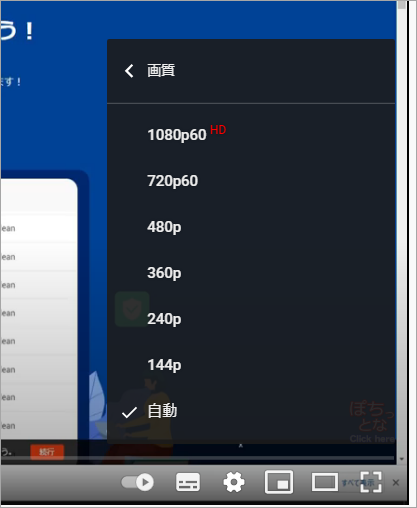
Adobe Flash Playerの故障
Adobe Flash Playerの不具合により、YouTubeの画質が悪くなる場合があります。 その時、Adobe Flash Playerの最新バージョンを再インストールすると役立つかもしれません。 ちなみに、このソリューションは、YouTubeの動画が途切れる場合にも役立ちます。
具体的には、Cortanaの検索バーに「コントロールパネル」を入力して検索します。 コントロールパネルを起動したら、「プログラムと機能」オプションをクリックします。 次に、「Adobe Flash Player」で始まる各エントリに移動し、「アンインストール」を押して削除します。 最後に、Adobeの公式サイトにアクセスして、最新版のAdobe Flashソフトウェアをダウンロードしてインストールします。
ビデオカードのドライバが古い
ビデオカードのドライバが古い場合、YouTube動画の再生画面もぼかされるかもしれません。そのため、古いビデオカードのドライバを更新する必要があります。Windows10でビデオカードドライバーを更新する方法のチュートリアルは以下のとおりです。
手順1:Win+ Rを押して、実行ウィンドウを呼び出します。
手順2:「実行」ウィンドウで、devmgmt.mscと入力し、「OK」ボタンを押します。
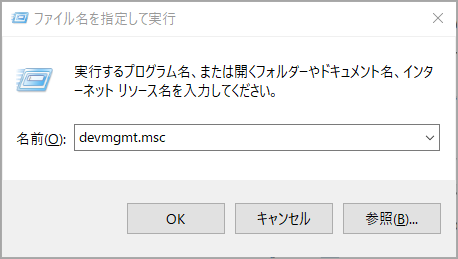
手順3:「デバイスマネージャ」ウィンドウで、「ディスプレイアダプター」オプションを展開し、リストされているビデオカードを右クリックして「プロパティ」オプションを選択します。

手順3:「ドライバー」タブの下にある「ドライバーの更新」タブボタンをクリックします。
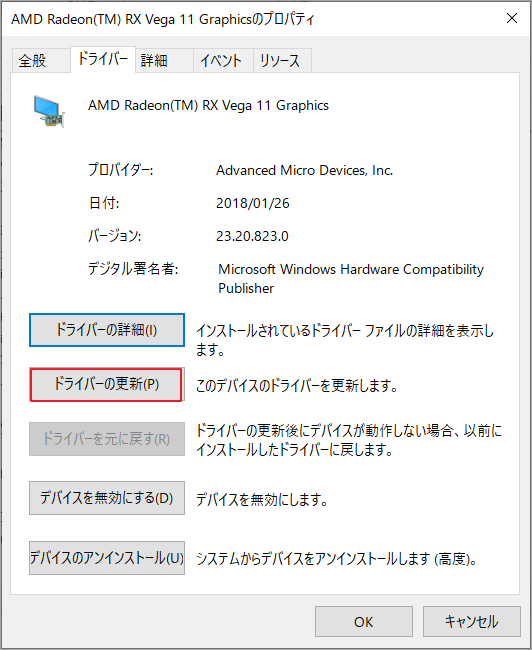
手順4:「ドライバーを自動的に検索」オプションを選択します。
手順5:画面の指示に従って、ビデオカードドライバの更新を完了します。
結語
この記事はYouTube動画の画質が悪くなる場合の原因と対処法を紹介しました。少しでもお役に立ちましたら幸いでございます。また、もしMiniToolについて何かご質問/ご意見がありましたら、お気軽に以下のコメント欄でお知らせください。




